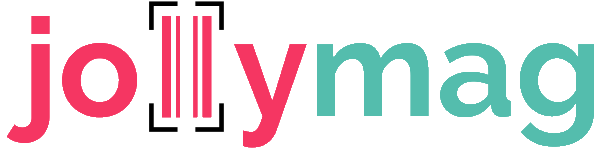PER FAR SI’ CHE IL NOSTRO PROGRAMMA POSSA GENERARE FATTURE ELETTRONICHE DOBBIAMO ANDARE A SETTARE QUANTO SEGUE:
- SETTING AZIENDA (TUTTI I PROPRI DATI)
- SETTING ALIQUOTA IVA (SETTARE TUTTE LE IVE UTILIZZATE)
- SETTING METODI DI PAGAMENTO (ASSOCIARE I METODI DI PAGAMENTO)
- SETTING CLIENTI (INSERIRE I DATI DEI CLIENTI)
- DOCUMENTI ATTIVI (IMPOSTAZIONI DOCUMENTI E CONTATORI)
Setting Azienda
In alto al menù orizzontale da setting ==> setting andiamo nella sezione Azienda.
Qui dobbiamo compilare i dati della propia azienda secondo le seguenti indicazioni:
Nome Azienda = Ragione Sociale dell’azienda.
indirizzo = indirizzo dell’azienda.
città – CAP – Prov = Città – CAP – Sigla della provincia.
PI – CF = Partita Iva e Codice Fiscale dell’azienda.
e-mail = e-mail o meglio la PEC.
Telefono = Numero di Telefono.
User ID licenza-password = da non toccare occorrono per la gestione licenza.
Istituto bancario = Potete selezionare la banca e inserire i vostri dati Bancari (IBAN) per ricevere bonifici.
Nazione = Codice della nazione espresso secondo lo standard ISO 3166-1 alpha-2 code,[IT], [ES], [DK],[…].
Codice Trasmittente = Partita Iva dell’intermediario Che vi fornisce il servizio di fatturazione elttronica (Aruba…..)
Capitale sociale = Capitale sociale.
Telefono Trasmittente = Numero di Telefono.
Email Trasmittente = e-mail o meglio la PEC.
Regime fiscale = scelto in fase di apertura di partita iva, usando lo schema seguente andrà inserito solo il codice di regime fiscale.
| Codice | Descrizione |
|---|---|
| RF01 | Ordinario |
| RF02 | Contribuenti minimi (art.1, c.96-117, L. 244/07) |
| RF04 | Agricoltura e attività connesse e pesca (artt.34 e 34-bis, DPR 633/72) |
| RF05 | Vendita sali e tabacchi (art.74, c.1, DPR. 633/72) |
| RF06 | Commercio fiammiferi (art.74, c.1, DPR 633/72) |
| RF07 | Editoria (art.74, c.1, DPR 633/72) |
| RF08 | Gestione servizi telefonia pubblica (art.74, c.1, DPR 633/72) |
| RF09 | Rivendita documenti di trasporto pubblico e di sosta (art.74, c.1, DPR 633/72) |
| RF10 | Intrattenimenti, giochi e altre attività di cui alla tariffa allegata al DPR 640/72 (art.74, c.6, DPR 633/72) |
| RF11 | Agenzie viaggi e turismo (art.74-ter, DPR 633/72) |
| RF12 | Agriturismo (art.5, c.2, L. 413/91) |
| RF13 | Vendite a domicilio (art.25-bis, c.6, DPR 600/73) |
| RF14 | Rivendita beni usati, oggetti d’arte, d’antiquariato o da collezione (art.36, DL 41/95) |
| RF15 | Agenzie di vendite all’asta di oggetti d’arte, antiquariato o da collezione (art.40-bis, DL 41/95) |
| RF16 | IVA per cassa P.A. (art.6, c.5, DPR 633/72) |
| RF17 | IVA per cassa (art. 32-bis, DL 83/2012) |
| RF18 | Altro |
| RF19 | Regime forfettario (art.1, c.54-89, L. 190/2014) |
Numero rea = Repertorio economico e amministrativo.
Stato liquidazione = non serve compilarlo.
Progressivo = Numerazione attribuita dal soggetto che trasmette, secondo sue proprie regole.
Codice soggetto emit. = La vostra P.Iva
L’account WEB service FAttura Elettronica verrà inserito da noi solo se si e sottoscritto il servizio di Fatturazione Elettronica con noi
Setting Aliquota Iva
Nel menù orizzontale in Tabelle ==> Aliquote iva e possibile creare e modificare tutte le aliquote.
andandone a creare una nuova ci troveremo con i seguenti campi:
ID = e un numero che si autogenera con un contatore interno del programma.
codice iva = codice abbreviato che identifica l’aliquota.
Aliquota = espresso in numeri, equivalente alla percentuale di iva.
%indetraibile =.
Reverse change =.
Attiva iva periodica =.
Descrizione =Descrizione per esteso dell’aliquota.
di sequito approfondiremo le due tentide riferite all Fatturazine Elettronica
Esigibilità IVA
L’esigibilità dell’IVA si riferisce al tempo in cui l’IVA deve essere contribuita.
L’esigibilità dell’IVA si riferisce al momento in cui l’IVA relativa a determinate transazioni commerciali deve essere versata.
Questo argomento è particolamente rilevante quando si parla di fatturazione elettronica verso la Pubblica Amministrazione ovvero lo Stato e i suoi organi, enti pubblici, camere di commercio e enti simili, le università, le istituzioni sanitarie e gli ospedali, gli enti pubblici di assistenza e previdenza.
Esistono delle regole per determinare l’esigibilità dell’IVA, che si distingue in 2 tipi: immediata e differita.
IVA a esigibilità immediata
Questa opzione prevede che l’IVA sia esigibile, ovvero sia dovuta alle autorità finanziarie nel momento in cui l’operazione si considera eseguita.
Solitamente questa non è l’opzione scelta per le fatture verso la PA, ma puoi decidere questa opzione nel caso in cui lo preferisca e riportare la dicitura IVA a esigibilità immediata in fattura.
IVA a esigibilità differita
Questa procedura è probabilmente la più comune per le fatture verso la PA e prevede che il pagamento dell’IVA avvenga solo quando il professionista o imprenditore riceve effettivamente l’importo dovuto per la prestazione o vendita di beni per evitare che questi debba anticipare una somma che verrà incassata solo molto più tardi (visti i lunghi termini di pagamento della PA).
Questo significa che il momento in cui viene emessa la fattura e quello in cui l’imposta diventa esigibile sono diversi (infatti quest’ultimo dipende dal momento in cui avviene il pagamento).
Che devi fare se sei il fornitore?
Se sei il fornitore del bene o servizio devi emettere regolare fattura e:
1. inserirla nel registro IVA vendite ma separarle dalle fatture immediatamente esigibili
2. considerare l’IVA come rilevante ai fini della liquidazione IVA periodica solo nel periodo in cui l’importo dovuto è stato pagato (seguendo quindi il criterio di cassa)
3. considerare la fattura per il totale del volume di affari
Che devi fare se sei l’acquirente?
Se sei l’acquirente del bene o servizio:
1. devi inserire la fattura nel registro IVA acquisti e differenziarla dalle fatture a esigibilità immediata
2. puoi detrarre l’acquisto fino a 2 anni dopo il momento in cui l’IVA è diventata esigibile
Che succede se la fattura non viene pagata?
Nel caso in cui la fattura non venga pagata parzialmente o totalmente dal tuo cliente, l’IVA diventa inesigibile.
Questo significa che sei tenuto a emettere nota di credito verso il tuo cliente (nel caso in cui solo parte dell’importo non sia stato saldato) e riflettere i cambiamenti nel registro IVA.
Esigibilità differita, reverse charge e split payment
L’esigibilità differita non è l’unica regola di fatturazione verso la Pubblica Amministrazione. Esistono, infatti, altri casi in cui è idoneo applicare il reverse charge e lo split payment che spostano sul cliente l’obbligo di versare l’imposta relativa alla transazione per conto del fornitore.
Per questo, prima di emettere la fattura verso un organo della Pubblica Amministrazione, è opportuno analizzare con attenzione il caso per definire quale procedura sia più appropriata.
Tipo Iva
e possibile selezionare la Natura imposta dall’agenzia dell’entrate
| Codice | Descrizione |
|---|---|
| normale | |
| N1 | escluse ex art. 15 |
| N2 | non soggette |
| N3 | non imponibili |
| N4 | esenti |
| N5 | regime del margine / IVA non esposta in fattura |
| N6 | inversione contabile (per le operazioni in reverse charge ovvero nei casi di autofatturazione per acquisti extra UE di servizi ovvero per importazioni di beni nei soli casi previsti) |
| N7 | IVA assolta in altro stato UE (vendite a distanza ex art. 40 c. 3 e 4 e art. 41 c. 1 lett. b, DL 331/93; prestazione di servizi di telecomunicazioni, tele-radiodiffusione ed elettronici ex art. 7-sexies lett. f, g, art. 74-sexies DPR 633/72) |
Setting Metodi Pagamento
Per settare i metodi di pagamento basta andare nel menu verticale di sinistra in Tabelle==>Tipo Pagamenti
da qui potrete creare e modificare tutte le modalità di pagamento, creandone uno nuove dobbiamo andare a compilare i campi seguenti
ID = Si autogenera e un contatore intern che non può essere compilatoo.
Codice = Codice abbreviato associabile alla tipologia del Pagamento.
Descrizione = Descrizione della Tipologia del pagamento.
Sconto = Lo sconto che si applichera sull’intera fattura utilizzando questo tipo di pagamento.
Provigione = .
Rate = Si quantifica automaticamente in base a quante scadenze gli associamo.
Contatore = Associarli un caontatore numerico , se se ne crea uno nuova assicurarsi di crearne uno di tipo A.
Nella sezione di partenza e possibile spuntare Data Fattura che stà ad indicare che genererà la prima scadenza con la stessa data della Fattura emessa,oppure Fine mese + XX Giorni che genererà la prima scadenza con la data dell’ultimo giorno del mese corrente della fattura, e nel campo Giorni ti aggiungerà XX giorni in più rispetto alla data di fine mese .
Adesso andiamo a gestire nella parte inferiore le varie scadenze, creeremo tante righe quante scadenze dovra generare in autoamtico con questo pagamento.
Analizzando le colonne:
Tipo = Andremo a inserire la tipologia di pagamento più appropiata, attenzione in caso si voglia automatizzare il pagamento, quindi impostare che si saldera contestualmente alla contabilizzazione del documento dovremmo scegliere come tipologia contrassegno, ma dovremmo impostare anche il conto dove andranno versati i soldi incassati.
Descrizione = La descrizione per ogni scadenza.
Giorni = Giorni aggiuntivi alla data di partenza che si vogliono attribuire per ogni scadenza.
% Totale =Considerando che ogni tipologia di pagamento e formato dal 100% dell’importo, dobbiamo specificare ogni scadenza di che percentuale e formata fino al raggiungimento del 100%, esempio: se sara un unica scadenza scriveremo 100 che indica il 100% dell’importo,se saranno 4 scadenze potremmo mettere 25 su ogni scadenza, ma potremmo variare anche con valori differenti, l’importante che il totale di tutte le righe sia sempre 100 .
Spese = costi aggiunti che si voglio applicare per ogni scadenza.
Conto = Da utilizzare solo in caso di Tipo Contrassegno per automatizzare il pagamento.
Codici Fatt.Elettronica = In questa tendina e possibile associare il nostro Tipo di Pagamento a quelli imposti dall’agenzia dell’Entrate che troverete un riepilogo nella tabella qui sotto. questo e indispensabile sia per le fatture Elettroniche Attive che Passive, difatti questo permetterà di riconoscere in fase di acquisizione fattura (passiva) il tipo di pagamento, e in fase di evasione (attiva) associarlo a gli standard imposti.
| Codice | Descrizione |
|---|---|
| MP01 | contanti |
| MP02 | assegno |
| MP03 | assegno circolare |
| MP04 | contanti presso Tesoreria |
| MP05 | bonifico |
| MP06 | vaglia cambiario |
| MP07 | bollettino bancario |
| MP08 | carta di pagamento |
| MP09 | RID |
| MP10 | RID utenze |
| MP11 | RID veloce |
| MP12 | RIBA |
| MP13 | MAV |
| MP14 | quietanza erario |
| MP15 | giroconto su conti di contabilità speciale |
| MP16 | domiciliazione bancaria |
| MP17 | domiciliazione postale |
| MP18 | bollettino di c/c postale |
| MP19 | SEPA Direct Debit |
| MP20 | SEPA Direct Debit CORE |
| MP21 | SEPA Direct Debit B2B |
| MP22 | Trattenuta su somme già riscosse |
Documenti
Come avviene la GESTIONE DELLA NUMERAZIONE?, come negli esempi seguenti il Numero delL’ XML e dato da:
PRIMO CAMPO:Dato dal numero progressivo del documento
SECONDO CAMPO:Suffisso non obbligatorio gestito sulla Causale Magazzino nei dati da proporre troviamo il campo suffisso
TERZO CAMPO: / il separatore non e possibile modificarlo
QUARTO CAMPO:anno di riferimento della fattura in cui viene emessa
| NUMERO | SUFFISSO | / | ANNO | RISULTATO |
|---|---|---|---|---|
| 5 | CE | / | 2018 | 5CE/2018 |
| 5 | / | 2018 | 5/2018 | |
| 7 | B | / | 2018 | 7B/2018 |
| Codice | Descrizione | Setting su Causale Magazzino – Tipo documento |
|---|---|---|
| TD01 | fattura | Fattura |
| TD02 | acconto/anticipo su fattura | in progress |
| TD03 | acconto/anticipo su parcella | in progress |
| TD04 | nota di credito | Nota di Credito |
| TD05 | nota di debito | Nota di Debito |
| TD06 | parcella | in progress |
Setting Cliente
Su ogni cliente dovremmo ricordarci di riempire alcuni campi obbligatori per riuscire a trasmettere la fattura che li troviamo in:
nella prima schermata
Tipologia Anagrafica = Selezionare se e privato – impresa – pubblica amministrazione.
in sede amministrativa
eMail certificata (PEC) = Inserire la Pec del cliente.
Altri dettagli
Paese = Codice della nazione espresso secondo lo standard ISO 3166-1 alpha-2 code,[IT], [ES], [DK],[…].
Codice Struttura = Codice identificativo del cliente.